Reseña de los 10 mejores programas de edición de vídeo MP4
Recorte, ajuste, divida y edite gratis vídeos MP4, añada animaciones y transiciones
.mp4 se ha convertido en la extensión de archivo predominante de los vídeos actuales, ya que el MP4 es un formato universal aceptado por las plataformas Windows (como Windows 10) y Mac, junto con los dispositivos iOS, Android y Linux (videoconsolas, tabletas, televisiones de alta definición y smartphones). También cuenta con el apoyo de sitios de redes sociales como YouTube. Por lo tanto, siempre tenemos algunos vídeos MP4 para editar. Bueno, ¿hay algún editor de MP4 gratuito?
De hecho, el soporte del formato MP4 es lo más importante de casi todos los programas de edición de vídeo gratuitos. Eso significa que los editores de vídeo gratuitos son aproximadamente editores de MP4 gratuitos e incluyen algo más. Por lo tanto, si solo quiere descargar un software de edición de MP4 gratuito, lo que recibe normalmente será algo que se extiende a otros formatos como AVI, MPEG, WMV, MOV, FLV o incluso DAV, VOB, ASF, 3GP, Google TV, WebM, Vpx 8 y DV. Repasemos estos editores de vídeo gratuitos que ofrecen modificaciones de vídeos/películas MP4 en los sistemas operativos Windows, Mac y Linux.
Tabla de contenidos
Parte 1. Los mejores editores de vídeo MP4 gratuitos para Windows (10), Mac y Linux
Parte 1. Los mejores editores de vídeo MP4 gratuitos para Windows (10), Mac y Linux
No. 1 - Windows Movie Maker
- Licencia: freeware
- SO soportado:Windows
Como el "gran jefe" de las aplicaciones de edición de películas para el sistema operativo Windows y especialmente el componente predeterminado en Windows 7 y Windows 8 (en Windows Essentials), Windows Movie Maker debería ser mencionado aquí, en primer lugar, como un editor de vídeo MP4 fácil de usar y gratuito.
Después de importar un vídeo MP4 o una presentación de diapositivas desde su iPhone u otro dispositivo, puede editar el vídeo recortándolo y dividiéndolo para reducir el tamaño del MP4, añadir un fundido de entrada y salida o elegir un tema para la película. Además, el software está diseñado para ralentizar o acelerar el vídeo, añadir animaciones, transiciones o efectos visuales vivos, añadir títulos/créditos y música de fondo. En una palabra, Windows MovieMaker pulirá su archivo de vídeo MP4 para convertirlo en algo profesional e impresionante.
Pero lo que debería saber es que Windows MovieMaker fue retirado oficialmente para su descarga el 10 de enero de 2017. Si quiere saber cómo descargar Windows MovieMaker en Windows 10, consulte esto.
Pros:
- Libre y ligero.
- Es fácil de usar con una interfaz sencilla para principiantes.
- Ayuda a crear un vídeo sencillo rápidamente.
Contras:
- Interfaz anticuada.
- A veces se cuelga.
- No hay función de autoguardado.
- Es un producto descatalogado.
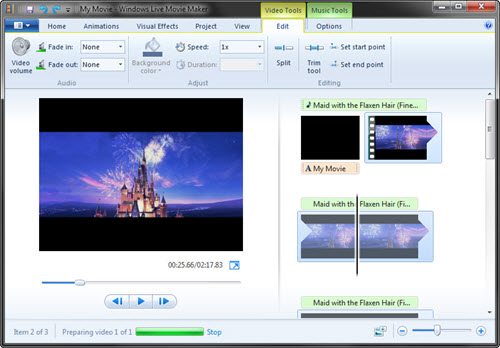
No.2 - Microsoft Photos
- Licencia: freemium
- SO soportado:Windows
El descatalogado Windows MovieMaker es sustituido por Video Editor (antes Microsoft Story Remix), que está integrado en Microsoft Photos en Windows 10.
Microsoft Photos está diseñado principalmente para la gestión y edición de fotos, pero también tiene incorporado un editor de vídeo. Esta función se añadió a Microsoft Photos con el lanzamiento de Windows 10 FallCreatorsUpdate. Con esta herramienta, podemos importar fotos y vídeos en MP4 u otro formato y crear una película de calidad con música, texto, movimiento y efectos 3D con facilidad.
Pros:
- Gratuito. Interfaz intuitiva.
- Para principiantes.
- Funciona bien con el contenido de OneDrive.
- Puede hacer copias de seguridad y duplicar proyectos.
Contras:
- No tiene línea de tiempo.
- No tiene controles de ajuste.
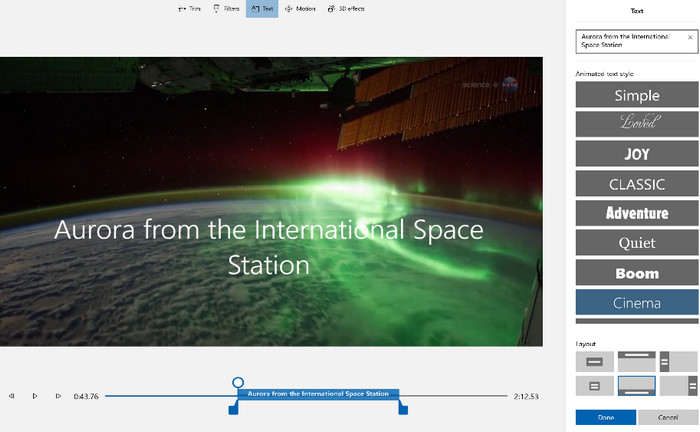
No. 3 - iMovie
- Licencia: freeware
- SO soportado:Mac, iOS, iPadOS
Se diferencia de Windows MovieMaker en las plataformas, iMovie está dirigido a los grupos de usuarios de Mac e iOS. Cuenta con un diseño optimizado y gestos Multi-Touch intuitivos. En términos más prácticos, se sumerge en la edición de vídeo 4K (mp4) en iPhone, iPad o Mac. iMovie consigue convertir un vídeo MPG normal en una película al estilo de Hollywood. Tan sencillo como arrastrar y soltar, puede añadir efectos, insertar títulos y crear una banda sonora completa.
Deficiencias: iMovie no da a los usuarios la opción de alterar el tipo de letra o el color; a veces los vídeos y los audios se estropean; no puede crear vídeos MP4 con zoom, ni cortar clips de hasta 1 segundo; y ocupa demasiado espacio de almacenamiento.
Pero como los usuarios de Mac tienen pocas opciones, se puede probar iMovie en cualquier lugar.
Pros:
- Es sencillo y fácil de usar.
- Tiene bonitos efectos y transiciones de vídeo.
Contras:
- No es compatible con otros sistemas operativos como Windows.
- Solo permite aplicar una superposición a un vídeo a la vez.
- Ocupa mucho espacio en el disco y en la memoria RAM.
- No puede satisfacer algunas necesidades avanzadas.
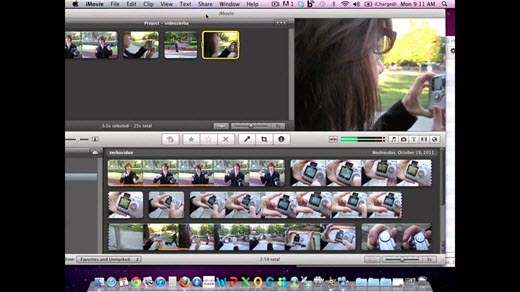
No. 4 - Final Cut Pro
- Licencia: Software comercial propietario. Disponible una prueba gratuita de 90 días.
- SO soportado:Mac
Como edición premium de iMovie, Final Cut Pro se utiliza ampliamente para la edición de vídeo MOV y MP4 (así como los formatos de Panasonic y Sony) e incluso para la realización de películas. Uno de los aspectos más destacados de este editor de películas MP4 son los increíbles títulos en 3D, por no hablar de los gráficos en movimiento. Con un control extrasencillo, puede ajustar la iluminación, la animación y toda la apariencia de su vídeo MP4. Para la edición básica y de precisión, Final Cut Pro está aquí para recortar, arreglar problemas de movimiento de la cámara o de volumen, y montar clips con ayuda de la línea de tiempo. En definitiva, ofrece funciones más detalladas para los usuarios de Mac.
Pros:
- Tiene todas las herramientas que un editor de vídeo profesional debería tener.
- Es sencillo realizar la edición multicámara.
Contras:
- No es compatible con otros sistemas operativos.
- Se necesita mucho tiempo para hacer el renderizado.

No. 5 - VSDC Free Video Editor
- Licencia: freeware
- SO soportado:Windows
Como alternativa y también análogo aj Final Cut Pro, VSDC Free Video Editor también debería ser una opción. Este editor de MP4 gratuito combina fácilmente múltiples partes de origen en diferentes formatos, manteniendo la alta calidad de la imagen. Si no renuncia a la calidad del vídeo, vale la pena probar este software. La salida de vídeo será vídeo MP4 y se puede transferir cualquier dispositivo multimedia conectado, como iPod, iPad, Sony PlayStation, Xbox o un smartphone.
La última versión ha optimizado los descodificadores, codificadores y filtros, soporta vídeos 2K y 4K, y ha añadido APNG y GIF como formatos de imagen, y SWF y GIF como formatos de compresión para reducir el tamaño de los archivos.
Pros:
- Fácil de usar y potente.
- Gran calidad de salida.
Contras:
- La versión gratuita tiene algunas restricciones.
- No permite a los usuarios descargar efectos de transiciones animadas.
- Cuando se procesa un proyecto grande en VSDC, el ordenador funcionará lentamente.
- No funciona en Mac y Linux.
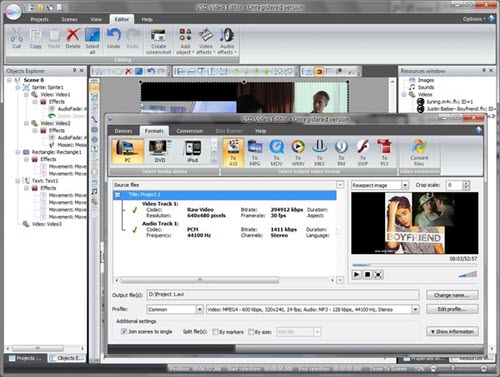
No.6 - VEED.IO
- Licencia: freeware
- SO soportado:Windows, Mac, Linux, etc.
Si quiere editar sus archivos de vídeo MP4 online, puede probar VEED.IO. VEED.IO es una herramienta versátil basada en la web. Permite comprimir, convertir, subtitular, recortar y cortar un vídeo MP4, eliminar el audio de un vídeo en MP4 u otros formatos, y añadir música, efectos visuales, texto e imágenes al vídeo. Es un buen editor de vídeo MP4 para principiantes.
Pros:
- No es necesario descargar el software.
- Fácil de usar.
- Guarda el trabajo automáticamente.
Contras:
- No hay versión de aplicación.
- Depende de la conexión a la red para funcionar.
- Se colgará al hacer zoom en la línea de tiempo.
- Le faltan transiciones.
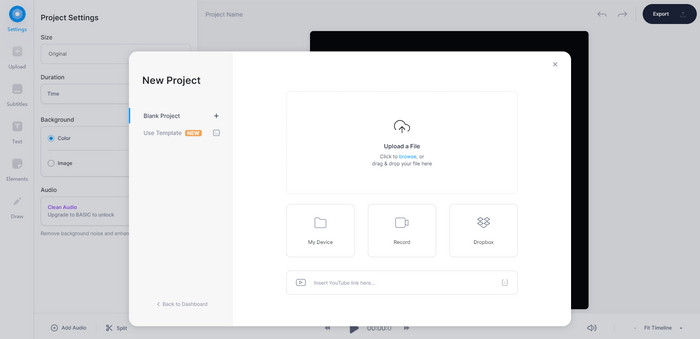
No.7 - Kapwing
- Licencia: freeware
- SO soportado:Windows, Mac, Linux, etc.
Otro editor de vídeo MP4 gratuito online es Kapwing. Esta herramienta ofrece muchas funciones de edición de vídeo. Puede recortar, dividir, fusionar vídeos, añadir transiciones, superponer texto e imágenes, crear subtítulos y mucho más. La versión gratuita de Kapwing no incluye anuncios y no añade marcas de agua a los vídeos. Pero, al igual que otras herramientas online, también tiene límites en cuanto al tamaño máximo de los archivos, la duración de los vídeos y otros. Para editar vídeos más grandes y largos, y disfrutar de más funciones, tendrá que actualizar a la versión Kapwing Pro.
Pros:
- Fácil de usar.
- No es necesario descargar el software.
- Sin marca de agua.
- Tiene configuraciones por defecto para cada red social.
- Los usuarios de la versión gratuita pueden acceder a todas las herramientas.
Contras:
- La versión gratuita tiene restricciones en el tamaño máximo de los archivos: 250 MB.
- La versión gratuita no permite exportar vídeos de más de 30 minutos.
- Solo se puede publicar hasta 3 horas de vídeo al mes con la versión gratuita.
- Lentitud en la carga y en el renderizado final.
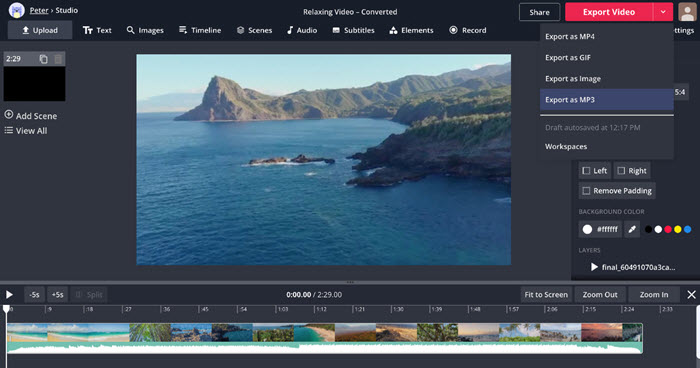
No.8 - OpenShot
- Licencia: código abierto y gratuito
- SO soportado:Windows, macOS, Linux, Chrome OS
OpenShot es un editor de vídeo MP4 sencillo, potente y gratuito de código abierto para Windows, Mac, Chrome OS y Linux. Puede ayudarnos a recortar vídeo, añadir títulos, eliminar el fondo del vídeo, invertir los colores, ajustar el brillo, utilizar efectos de animación, ajustar la velocidad de reproducción, etc. Se puede añadir tantas capas como se necesite para crear un vídeo sorprendente.
Pros:
- Libre y de código abierto.
- Fácil de usar. Para principiantes.
- Es compatible con múltiples plataformas.
- Permite a los usuarios elegir el formato de salida deseado.
Contras:
- Interfaz anticuada.
- No ofrece plantillas prefabricadas.
- Faltan funciones complejas de edición de vídeo.
- A veces se cuelga.
- Se retrasa cuando se aplican algunos efectos.
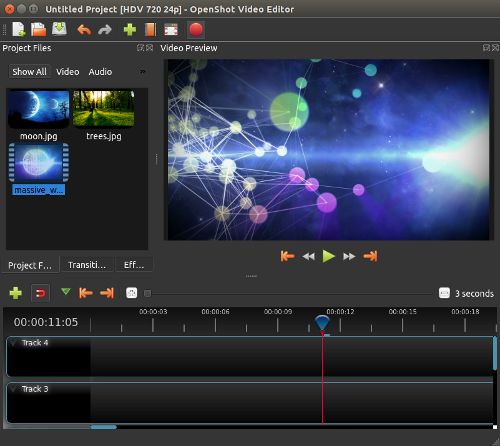
No.9 - Lightworks
- Licencia: freemium
- SO soportado:Windows, macOS, Linux
Lightworks se lanzó inicialmente en 1989 y aún continúa su desarrollo. Es un sistema profesional de edición no lineal para editar películas 2K/4K y TV PAL/NTSC, SD y HD. Lightworks es una empresa pionera en la edición de películas por ordenador. Es una gran opción para los profesionales. La versión gratuita de Lightworks ofrece efectos en tiempo real, títulos y transiciones ya preparados, edición multicámara avanzada, salida a un segundo monitor y exportación a 720p.
Pros:
- Es fácil de usar.
- Ofrece muchas funciones avanzadas para crear películas.
- Proporciona las funciones básicas de forma gratuita.
- Ocupa poco espacio.
Contras:
- La versión gratuita tiene características limitadas y tiene un límite de resolución de 720p.
- Necesita una curva de aprendizaje pronunciada para los principiantes.
- Se queda colgado aleatoriamente.
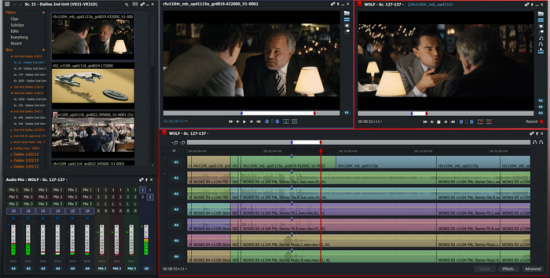
No. 10 - Blender [Libre y de código abierto]
- Licencia: código abierto y gratuito
- SO soportado:Windows, macOS, Linux
Blender, utilizable en Windows, Linux y Mac, es un editor de vídeo MP4 de uso común. En primer lugar, dispone de funciones sencillas, como fundidos de entrada, fundidos de salida, cortes, empalmes, filtros de mezcla, animaciones y transiciones de vídeo. Y las funciones en profundidad residen en el modelado 3D, los controles deslizantes básicos de brillo, contraste y RGB, el uso de correcciones de curvas, el ajuste del balance de blancos, el gamma y el tono, la aplicación de mapas de tonos y mucho más.
Pros:
- Gratis, de código abierto y ligero.
- Puede integrarse bien con otras herramientas y complementos.
- Soporte multiplataforma.
Contras:
- Hay una curva de aprendizaje pronunciada para los principiantes.
- El rendimiento de la GPU no está tan optimizado.

Parte 2. Preguntas frecuentes sobre la edición de vídeo MP4
¿Cómo puedo recortar un MP4 en Windows 10?
Si quiere recortar un MP4 en Windows 10, puede utilizar la app de Fotos siguiendo los pasos que se indican a continuación:
- Abra Fotos, importe y haga clic en el vídeo MP4 que quiera recortar.
- Haga clic en el botón Editar y crear y luego seleccione Recortar.
- Seleccione la parte del vídeo que quiere recortar moviendo los pines blancos.
- Haga clic en Guardar una copia para guardar la parte que desea conservar como un nuevo archivo.
¿Funciona el editor de vídeo de Windows 10 con MP4?
Sí, el editor de vídeo integrado de Windows 10 —Fotos— es compatible con el MP4. Sin embargo, MP4 es un formato contenedor. Si su archivo MP4 contiene HEVC u otros formatos de códecs de vídeo no compatibles, es posible que vea un mensaje en el editor de vídeo de la app Fotos que diga "Necesitas una extensión para usar este archivo." En este caso, puede comprar la extensión HEVC en la Microsoft Store o convertir su vídeo.
¿Cuál es el mejor editor de vídeo MP4?
Hay muchos editores de vídeo gratuitos que permiten editar archivos MP4. Arriba están nuestra selección del mejor software gratuito de edición de vídeo MP4 para Windows (10), Mac y Linux. Los distintos programas tienen características diferentes. Cada uno tiene sus propios pros y contras. Puede elegir uno en función de sus necesidades. Si quiere editar MP4 online de forma gratuita, elija una herramienta basada en el navegador como VEED.IO y Kapwing. Si trabaja en Mac, puede probar Final Cut Pro e iMovie. Si utiliza Windows, puede probar Windows MovieMaker, la aplicación Fotos y VSDC. Si quiere utilizar un editor de vídeo MP4 gratuito y de código abierto, pruebe OpenShot y Blender.
Todo en uno: Conversor y editor de vídeo MP4 gratuito para Windows y Mac
Free Video Converter, parte conversor de vídeo gratuito, parte editor (MP4) gratuito.
- 100% libre y limpio, sin ningún tipo de plug-in ni peligros;
- Fusione varios vídeos, recorte y divida los vídeos;
- Ajuste el volumen del audio, elija la pista de sonido y añada subtítulos externos;
- Soporta un buen puñado de formatos, mucho más que MP4;
- Convierte formatos de vídeo de ida y vuelta, satisfaciendo diferentes necesidades;
- Cree vídeos de presentación de diapositivas a partir de sus propias imágenes.
MP4 vs MPEG4:
Aún así, una gran cantidad de personas quedan desconcertadas con la diferencia entre MP4 y MPEG4 o entre MP4 y H.264. En pocas palabras, MP4 es un formato contenedor, con el nombre completo MPEG-4 Parte 14; MPEG-4 es uno de los métodos de compresión de audio y video más nuevos, designado como un estándar para un grupo de formatos de codificación de audio y video; H.264 es un códec de video principalmente para compresión HD.
















